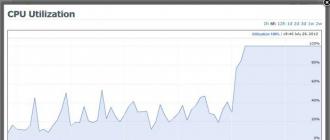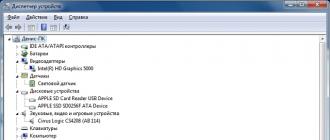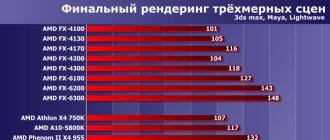De nombreux utilisateurs ont probablement rencontré au moins une fois dans leur vie une situation où ils oublient leur mot de passe. S'il s'agit d'un mot de passe pour accéder à un forum, il ne devrait y avoir aucune difficulté à le récupérer. Il vous suffit de faire une demande et un nouveau mot de passe vous sera envoyé sur votre boîte mail. Mais dans une situation où vous oubliez votre mot de passe pour entrer dans Windows, le problème ne peut pas être résolu aussi facilement. Mais vous n'avez pas à vous inquiéter ou à vous inquiéter. Même si vous avez oublié (ou ne connaissiez pas du tout) le mot de passe de l'administrateur système pour vous connecter à Windows, il ne sera pas difficile de le restaurer à l'aide d'étapes simples. Tout ce dont vous avez besoin pour cela, c'est d'avoir un peu de patience et de commencer à récupérer. Dans cet article, nous examinerons plusieurs façons de réinitialiser votre mot de passe dans un environnement Windows. Et à titre d'exemple, envisagez de réinitialiser le mot de passe pour Windows 8.
Afin de réinitialiser votre mot de passe Windows 8, il existe de nombreux programmes différents. La plupart d'entre eux peuvent facilement faire face à cette tâche, mais il y a un problème. Presque tous ces programmes nécessitent que vous écriviez à l'avance sur une clé USB ou un CD amorçable. Et cela, comme vous le savez, seuls quelques-uns peuvent le faire à l'avance. La plupart des utilisateurs n'y pensent que lorsqu'il n'est plus possible d'enregistrer un tel lecteur flash en raison d'un problème de connexion à Windows. Bien sûr, vous pouvez parcourir vos amis à la recherche du bon logiciel et créer un lecteur flash sur un autre PC. Cependant, il arrive que vous ayez besoin d'entrer dans Windows de toute urgence et que vous n'ayez absolument pas le temps de rendre visite à des amis. Dans de tels cas, le disque d'installation de Windows 8 peut aider. Presque tous les utilisateurs disposent généralement d'un tel outil : quelqu'un l'a sur un lecteur flash, quelqu'un l'a sur un DVD avec une sélection de programmes. Tout ce dont nous avons besoin pour récupérer le mot de passe est un lecteur flash Windows PE et quelques petites astuces. Considérez donc la situation suivante : vous avez un ordinateur Windows 8 auquel vous avez un accès physique, mais vous ne pouvez pas vous connecter car vous n'avez pas de mot de passe d'administrateur local. La tâche consiste à réinitialiser ce mot de passe sur Windows 8 de manière à ce que le système d'exploitation ne perde pas ses performances. L'image devant mes yeux est similaire à celle de la photo ci-dessous.

Phase préparatoire
Au stade préparatoire, vous devez insérer le disque d'installation ou la clé USB avec Windows 8 dans votre ordinateur. Ensuite, allez dans le BIOS de votre PC et spécifiez comme démarrage principal - démarrez à partir de votre appareil avec Windows (CD-ROM ou périphérique USB), enregistrez les modifications et redémarrez l'ordinateur. Une fois le redémarrage démarré, l'ordinateur démarre avec le programme d'installation de Windows 8. Attendez un peu et lorsque vient le tour de la première boîte de dialogue avec le choix de la langue d'installation de Windows et de la disposition du clavier, vous appuyez sur la combinaison de touches Maj + F10. Si tout est fait correctement, une fenêtre de ligne de commande s'ouvrira à l'écran.

De plus, avant de réinitialiser le mot de passe Windows 8, vous devez déterminer la lettre du lecteur système sur lequel se trouve le Windows installé. Le moyen le plus rapide consiste à attribuer la lettre d à votre lecteur système (le nom de la lettre du lecteur système dans ce cas sera différent de la lettre que vous avez vue dans le Windows chargé). Avec la commande dir d:\, vous pouvez vérifier que vous avez trouvé le lecteur exact sur lequel Windows est installé. Après avoir exécuté cette commande, vous verrez les noms des dossiers présents sur ce disque (vous êtes principalement intéressé par des dossiers tels que Windows, Utilisateurs, Program Files, etc.). Vous devez maintenant appliquer une astuce appelée escalade de privilèges sur les systèmes Windows. Une astuce similaire est effectuée en appelant le shell système avant l'autorisation dans le système d'exploitation. Cette astuce vous permet d'exécuter presque n'importe quelle commande avec des droits d'administrateur système directement depuis l'écran de connexion Windows sans passer par la procédure d'autorisation de l'utilisateur. Dans notre cas, nous utilisons cette procédure à de bonnes fins, mais elle peut être facilement utilisée par tout attaquant qui a obtenu un accès physique à votre ordinateur. Je voudrais tout de suite faire une réserve sur le fait que cette situation n'est pas une vulnérabilité classique ou un trou dans le système - ce problème est simplement dû à la courbure de l'architecture des systèmes d'exploitation Windows. La technique de piratage repose sur l'utilisation de la fonction "Sticky Keys" (la fonction d'activation dite "Sticky Keys", qui s'active lorsque vous appuyez cinq fois sur les touches sous Windows). En remplaçant le fichier exécutable Sticky Keys - sethc.exe par le fichier dont nous avons besoin, nous pouvons facilement nous assurer qu'au lieu de démarrer l'utilitaire qui inclut les touches rémanentes, le programme dont nous avons besoin sera lancé sur notre ordinateur. Maintenant, connaissant la méthodologie, nous pouvons passer directement à la procédure de réinitialisation du mot de passe. Donc, vous et moi devons remplacer l'utilitaire qui inclut les touches rémanentes (sethc.exe) par le fichier de démarrage de la ligne de commande. Après cela, une fenêtre de saisie de commandes s'ouvrira, lancée avec les droits SYSTEM, ce qui signifie la possibilité d'effectuer absolument n'importe quelle opération sur votre Windows. Dans ce cas, vous n'avez pas du tout besoin d'autorisation. Dans notre cas, il nous suffit d'effectuer une opération telle que la réinitialisation du mot de passe Windows 8. Procédons à la réinitialisation. La première chose que vous devez faire est de sauvegarder le fichier sethc.exe. Pour ce faire, enregistrez-le à la racine du lecteur d:\. N'oubliez pas que dans votre cas, la lettre de lecteur peut être différente. La commande devrait ressembler à ceci :
- copier d:\windows\System32\sethc.exe d:\
Après avoir créé une sauvegarde, remplacez le fichier sethc.exe par le fichier cmd.exe. Pour ce faire, vous devez taper la commande suivante :
- copier d:\windows\System32\cmd.exe d:\windows\System32\sethc.exe
Lorsque le système vous demande s'il est vraiment nécessaire de remplacer le fichier existant, répondez O (Oui).

En principe, une telle procédure est tout à fait réalisable à l'aide de l'utilitaire Utilman.exe (une applet du panneau de configuration Ease of Access Center). Dans ce cas, la commande de remplacement de fichier ressemblera à ceci :
- copier d:\windows\System32\utilman.exe d:\
- copier d:\windows\System32\cmd.exe d:\windows\System32\utilman.exe
L'utilitaire Utilman.exe est lancé sur l'écran de connexion Windows à l'aide de la combinaison de touches. Après cela, vous devez redémarrer l'ordinateur et retirer le disque ou le lecteur flash avec Windows amorçable du PC. Si nécessaire, vous pouvez modifier l'ordre de démarrage de votre Windows dans le BIOS.
Réinitialisation du mot de passe administrateur
Maintenant, nous devons réellement réinitialiser le mot de passe Windows 8. Après avoir démarré l'ordinateur pour redémarrer, le démarrage normal de Windows 8 commencera. Ensuite, une fenêtre apparaîtra à l'écran pour entrer le mot de passe utilisateur Windows 8, dont nous faisons malheureusement la combinaison sais pas. Par conséquent, nous appuyons rapidement sur une touche de notre clavier cinq fois de suite (si vous utilisez la technique avec l'utilitaire utilman.exe, dans ce cas, vous devez appuyer sur les touches). En conséquence, une fenêtre d'invite de commande s'ouvrira devant vous.

Le nom d'utilisateur Windows s'affiche sur l'écran de connexion (dans ce cas, root). Il ne vous reste plus qu'à réinitialiser le mot de passe Windows 8. Définissez la nouvelle combinaison de mot de passe (NoviYPar00l) à l'aide de la commande suivante :
- utilisateur net root NoviYPar00l
Si votre nom d'utilisateur est écrit avec un espace, vous devez mettre le nom d'utilisateur entre guillemets, disons que le nom d'utilisateur est écrit comme Dmitriy Adminov. Dans ce cas, la commande ressemblera à ceci :
- internaute "Dmitriy Adminov" NoviYPar00l

Si vous craignez que l'affichage du nouveau mot de passe ne se produise en texte clair (quelqu'un peut lire le nouveau mot de passe par-dessus votre épaule), vous pouvez utiliser l'option "*". Dans ce cas, la saisie de votre mot de passe s'effectuera de manière interactive avec confirmation des caractères saisis.
- racine de l'utilisateur net *
Ainsi, vous avez pu définir un nouveau mot de passe système pour un utilisateur dans Windows 8. Dans une situation où le compte pour lequel vous réinitialisez le mot de passe ne dispose pas de droits d'administrateur, vous pouvez ajouter ces droits. La commande pour ajouter des droits d'administrateur ressemble à ceci :
- net localgroup administrateurs root /add

Dans la même fenêtre, vous avez la possibilité d'activer le compte administrateur de Windows 8. Le compte Administrateur est créé par le système d'exploitation lors de son installation. Par défaut, ce compte est à l'état Désactivé. L'utilisateur dispose d'un compte distinct qui dispose également de privilèges administratifs. Elle est également membre du groupe des administrateurs locaux. Cependant, il présente néanmoins un certain nombre de limitations. Parfois, lors de l'exécution de certaines opérations à partir de celui-ci, le système d'exploitation émet une demande UAC (User Account Control). De plus, certains répertoires et fichiers système ne peuvent être corrigés ou supprimés d'aucun compte autre que le compte avec. Par conséquent, il devient nécessaire de modifier manuellement les autorisations NTFS pour des objets de système de fichiers spécifiques. C'est pour pouvoir avoir des droits illimités sur le système d'exploitation, ainsi que pour pouvoir effectuer n'importe quelle opération sans demande UAC, et il est nécessaire d'activer le compte administrateur. De plus, dans certaines situations, l'ouverture du compte Administrateur peut être nécessaire lors de la récupération après une attaque de virus ou pour diagnostiquer des problèmes avec le système d'exploitation. Pour activer le compte Administrateur, saisissez la commande suivante sur la ligne de commande :
- administrateur de l'utilisateur net /actif : oui

Ce compte est désactivé à l'aide de la commande :
- administrateur de l'utilisateur net /actif : non
Vous pouvez maintenant vous connecter en toute sécurité à Windows 8 en utilisant le nouveau mot de passe que vous avez entré dans la console. Après vous être connecté, afin d'éliminer une lacune inutile dans le système d'exploitation, vous devez effectuer la procédure dans l'ordre inverse. Cette procédure consiste à remettre le fichier original sethc.exe à sa place. Pour ce faire, vous devez à nouveau démarrer à partir d'un disque ou d'un lecteur flash et exécuter la commande :
- copier d:\sethc.exe d:\windows\system32\sethc.exe
Ceci termine la réinitialisation du mot de passe par des moyens réguliers. Ici, nous avons examiné comment réinitialiser le mot de passe Windows 8 sans utiliser de programmes tiers. Cependant, avec l'aide de tels programmes, la réinitialisation peut être effectuée beaucoup plus rapidement. De tels programmes seront utiles principalement pour les utilisateurs qui n'ont pas beaucoup d'expérience. La plupart du temps, la réinitialisation du mot de passe dans ces programmes consiste à répondre à des questions. Il n'y a qu'un seul inconvénient à cette méthode, vous devez soit créer vous-même un disque de démarrage à l'avance, soit acheter un assemblage prêt à l'emploi dans le magasin. Utilisons Offline Windows Password comme exemple pour réinitialiser un mot de passe.
- Téléchargez le kit de distribution du lecteur flash amorçable, qui comprend ce programme, et créez le lecteur flash amorçable lui-même.
- Définissez les paramètres nécessaires dans le BIOS de votre PC pour démarrer depuis une clé USB (ou depuis un CD-ROM si le programme s'y trouve).
- Après cela, redémarrez votre ordinateur. Sélectionnez le programme souhaité dans la liste et appuyez sur Entrée. Une fenêtre comme celle-ci s'ouvrira devant vous :

Ici, on vous demande sur quelle partition se trouve votre système d'exploitation. Vous pouvez simplement cliquer.
- Vous devez maintenant spécifier le chemin d'accès au registre du système d'exploitation. Le programme est capable de déterminer indépendamment son emplacement, il vous suffit donc ici d'appuyer sur la touche.

- Après cela, vous serez invité à réinitialiser votre mot de passe ou à appeler la console de récupération. Dans notre cas, choisissez le premier chemin et appuyez à nouveau.

- Après cela, le programme posera la question : est-il nécessaire de modifier les données utilisateur et le mot de passe, ou de modifier le registre ? Vous sélectionnez le premier élément et appuyez sur la touche .

- Un écran apparaît devant vous, dans lequel, en plus d'appuyer sur la touche Entrée, vous devez entrer le nom d'utilisateur pour lequel vous souhaitez réinitialiser le mot de passe. Dans l'exemple illustré, le nom est GEEK. Le nom doit être saisi sans guillemets. Ensuite, appuyez sur la touche notoire.

- Après cela, on vous posera à nouveau la question, avez-vous juste besoin de réinitialiser le mot de passe ? Appuyez à nouveau sur la touche.

- À la fin, enregistrez vos modifications. Pour ce faire, vous devez entrer un point d'exclamation "!" pour entrer et "Y" pour enregistrer les modifications.

Si tout est fait correctement, dans ce cas, vous verrez le message "EDIT COMPLETE" à l'écran. Après cela, il vous suffit de redémarrer votre ordinateur et de vous connecter à votre compte pour définir un nouveau mot de passe.
Instructions vidéo pour supprimer un mot de passe dans Windows 8
Mais ensuite, un malheur s'est produit - le propriétaire a oublié le code d'accès de l'administrateur et, en essayant de se connecter, il voit un message concernant un mot de passe mal saisi et l'impossibilité de se connecter au système. La situation est aggravée par le fait que Windows stocke tous les mots de passe dans une partition hautement sécurisée sur le disque dur à l'aide du système SAM. Pour des raisons de sécurité, y accéder et trouver le mot de passe n'est pas aussi simple qu'il y paraît à première vue. D'une part, cela vous protégera des interférences de tiers, mais, d'autre part, cela vous gâchera beaucoup la vie si vous oubliez la combinaison d'accès. Les utilisateurs de Windows 7 souffrent le plus, car cette version du système d'exploitation ne propose de travailler qu'avec un compte local, contrairement aux nouveaux Windows 8, 8.1 et 10. Ici, l'utilisateur peut attacher un compte Microsoft à l'ordinateur et, en cas de mot de passe oublié, pourra le réinitialiser via le site à partir de n'importe quel appareil. Les propriétaires de PC sur les sept ne peuvent supprimer que le mot de passe administrateur.
Heureusement, tout n'est pas aussi effrayant que cela puisse paraître à première vue. Si vous suivez nos instructions détaillées sur la façon de réinitialiser le mot de passe administrateur Windows 7 lors de l'utilisation d'un compte local, ainsi que sur la façon de trouver le mot de passe, vous pouvez facilement résoudre votre problème en peu de temps sans aide extérieure. Alors, commençons.

Méthode 1 : Utilisation du disque d'installation ou de l'image de récupération
Pour ce faire, vous aurez besoin d'un disque de démarrage ou d'un lecteur flash USB avec Windows, ou d'un disque de récupération créé précédemment (il peut également s'agir d'un lecteur flash USB). Si le second ne fonctionne pas, car il est peu probable que vous créiez constamment de nouveaux disques de récupération, l'image d'installation peut être téléchargée à partir d'un grand nombre de sites.
- Insérez un disque ou une clé USB dans le PC, marquez le support comme priorité de démarrage dans le BIOS. Ceci est nécessaire pour démarrer à partir d'un support externe et non à partir du disque dur intégré.
- Selon la version de Windows, cliquez sur Diagnostics - Options avancées - Invite de commandes ou Restauration du système - Suivant - Invite de commandes.
- Lorsque l'invite de commande s'ouvre, ajoutez regedit et appuyez sur Entrée.
- Cliquez sur la clé HKEY_LOCAL_MACHINE pour la mettre en surbrillance, puis cliquez sur Fichier - Charger la ruche.
- Dans la fenêtre qui s'ouvre, allez dans C:\Windows\System32\config (si le système est installé sur une autre partition, l'adresse sera légèrement différente) et ouvrez le dossier System.
- Nommez la section amorçable avec n'importe quel nom, par exemple, 555.
- Dans l'éditeur de registre, regardez dans la section HKEY_LOCAL_MACHINE\555\Setup, trouvez-y les paramètres CmdLine et SetupType. Cliquez deux fois sur chacun d'eux et modifiez les indicateurs comme suit :
- cmdline - cmd.exe.
- SetupType - 0 passe à 2.
- Vérifiez la partition 555 que vous avez créée, puis cliquez sur Fichier - Décharger la ruche.
- Retirez le lecteur flash ou le disque, fermez tous les utilitaires actifs, sélectionnez "Redémarrer" dans la fenêtre principale de l'assistant de récupération.

Après le redémarrage, lors de la connexion, l'invite de commande sera développée. Avec son aide, nous effectuerons d'autres opérations.
Réinitialisation du mot de passe
Pour réinitialiser votre mot de passe, utilisez la commande suivante :
mot de passe de connexion de l'utilisateur net
Cette commande est pertinente si vous vous souvenez exactement de l'orthographe du nom d'utilisateur. Si vous avez oublié, tapez la commande net user, après quoi tous les comptes enregistrés sur le PC seront affichés.
Créer un nouveau compte
Si vous n'avez pas de compte administrateur configuré, vous devez en créer un en entrant quelques commandes. Pour cela, entrez-les un par un sur la ligne de commande :
mot de passe de connexion de l'utilisateur net / ajouter
net localgroup Administrateurs login/add
net localgroup Connexion/suppression des utilisateurs
La première commande crée d'abord un nouveau compte, puis l'affecte au groupe d'administrateurs, puis le supprime du groupe d'utilisateurs. Après avoir appliqué toutes les commandes, fermez l'invite de commande.

En créant un nouveau compte avec un nouveau mot de passe, vous pourrez vous connecter à Windows sans aucun problème.
Note! Vous ne pourrez pas trouver le mot de passe de cette manière, réinitialisez-le simplement !
Méthode 2. Utilisation d'utilitaires tiers
Éditeur de mot de passe NT hors ligne
Si la première méthode impliquait l'utilisation de fonctionnalités Windows standard, la seconde suggère d'utiliser des utilitaires tiers qui vous permettent de réinitialiser le mot de passe administrateur Windows 7. L'une des plus acceptables est Offline NT Password Editor, qui vous permet d'obtenir un accès complet au Partition système du système d'exploitation. Vous pouvez soit supprimer ou modifier le mot de passe, soit activer le compte administrateur. L'utilitaire ne fournit pas d'interface graphique, mais néanmoins il n'est pas du tout difficile de s'en occuper. Chaque étape est numérotée et indique ce que vous devez faire. Alors quelles sont les étapes à suivre pour réinitialiser votre mot de passe à l'aide de cet utilitaire ?
- Sur un autre ordinateur ou ordinateur portable, accédez au site Web du développeur, dans la section Bootdisk, faites défiler jusqu'à Télécharger et téléchargez la version dont vous avez besoin. Le nom du fichier est composé de chiffres et de lettres. Si vous voulez créer un disque amorçable, téléchargez le fichier avec cd dans le nom, mais si vous utilisez un lecteur flash, alors usb.
- Si vous utilisez un disque, gravez l'image téléchargée via le programme de gravure, et si vous utilisez un lecteur flash, effectuez les manipulations suivantes :
- Copiez le contenu de l'archive sur un lecteur flash sans créer de fichiers supplémentaires.
- Développez l'invite de commande en tant qu'administrateur.
- Utiliser l'équipe f:\syslinux.exe -ma f:, où au lieu de f écrivez la lettre sous laquelle le lecteur flash est défini dans l'Explorateur Windows. S'il ne donne aucune erreur, alors tout a été enregistré comme prévu.
- Insérez votre lecteur externe dans l'ordinateur, configurez-le dans le BIOS comme premier lors du démarrage, allumez l'ordinateur. L'interface de l'utilitaire devrait se lancer à la place de la fenêtre d'accueil de Windows.

Étape 1
La première étape consiste à sélectionner la partition du disque dur sur laquelle Windows est installé. Le programme fournit une liste des partitions de disque avec leur taille, qui devrait vous guider. Si vous vous souvenez que le système est généralement installé sur le lecteur C, qui est plusieurs fois plus petit que le lecteur D, il sera assez difficile de se tromper. Entrez les chiffres avec le numéro de section et appuyez sur le bouton Entrée.
Étape 2
Après cela, l'utilitaire demande quelle partie du registre charger. Sélectionnez 1 - Réinitialisation du mot de passe, appuyez sur le numéro approprié et confirmez avec Entrée.
Étape 3
Modification ou réinitialisation d'un mot de passe en modifiant les données utilisateur dans le registre. L'utilitaire lancera le menu interactif principal chntpw, dans lequel l'élément 1 - Modifier les données utilisateur et les mots de passe est immédiatement sélectionné. Confirmez votre choix en appuyant sur le bouton Entrée. Si vous devez modifier le mot de passe, sélectionnez 2 - Modifier (définir un nouveau) mot de passe utilisateur.
Dans le menu chntpw Edit User Info & Passwords qui s'ouvre, tous les comptes d'ordinateurs sont affichés, avec leur désignation de code dans le système de nombre hexadécimal (colonne RID). Nous nous intéressons au compte administrateur, le plus souvent il s'affiche en premier dans la liste et est sélectionné par défaut. Si le nom du compte est affiché en lettres anglaises, saisissez-le dans le champ de saisie sous le tableau, s'il est en russe, puis utilisez les informations de la colonne RID. L'entrée dans le champ de saisie sera au format 0xABCD, où au lieu de ABCD, vous devez mettre la valeur de la table. La sélection est confirmée avec le bouton Entrée.
Ensuite, le menu d'édition de l'utilisateur s'affiche avec une liste d'actions pouvant être effectuées avec le compte administrateur. Sélectionnez 1 - Effacer le mot de passe utilisateur (vide) et confirmez avec Entrée. Le programme devrait signaler une réinitialisation réussie du mot de passe.
Étape 4
Enregistrer les modifications apportées (Étape 4 : Réécrire les modifications). Appuyez successivement ! et q pour quitter les menus précédents, après quoi l'utilitaire vous demandera d'enregistrer les modifications en émettant l'invite « À propos de réécrire le(s) fichier(s) ! Fais-le?". Tapez y, et à l'invite suivante, tapez n.
Pour redémarrer, entrez la commande redémarrer ou appuyez sur le petit bouton de l'unité centrale de l'ordinateur. Le système vous lancera sans demander de mot de passe. Vous pouvez l'installer vous-même dans le menu de gestion du compte.
Commandant de la DRE
Un autre utilitaire assez avancé pour réinitialiser le mot de passe administrateur Windows. Vous devez d'abord créer une clé USB amorçable avec l'utilitaire sur votre ordinateur de travail. Pour ça:
- Préparez une clé USB d'au moins 1 Go et téléchargez les quatre fichiers suivants : HPUSBDISK.zip, Ghost32.exe, Grub4dos.zip, fichier image ERD Commander au format gho.
- Insérez le lecteur flash dans l'ordinateur, puis exécutez HPUSBdisk.exe, sélectionnez votre lecteur dans la fenêtre Périphérique, marquez le système de fichiers comme FAT32, puis cliquez sur le bouton Démarrer. Le lecteur flash sera formaté, veillez donc à enregistrer quelque part les informations importantes qui y sont stockées.
- Décompressez l'archive Grub4dos.zip et exécutez grubinst_gui.exe, puis sélectionnez le lecteur flash dans le champ Disque et cliquez sur le bouton Installer tout en bas. Si la procédure se termine avec succès, vous devriez voir un message avec le contenu suivant : « Le Mbr/bs a été installé avec succès. Appuyez sur pour continuer…". Vous pouvez maintenant passer à l'étape suivante en toute sécurité.
- Exécutez Ghost32.exe - cliquez sur OK - Local - Disque - Depuis l'image, puis sélectionnez le fichier ERD.gho et cliquez dessus avec la souris.
- Dans la fenêtre qui s'ouvre, sélectionnez le lecteur flash USB, cliquez sur Ok - Ok - Yes et attendez que le lecteur flash USB amorçable soit complètement créé. Cela prend généralement 10 à 15 minutes.

Vous devez maintenant travailler avec la clé USB amorçable ERD Commander. Voici ce qu'il faut faire :
- Après avoir connecté le lecteur flash à l'ordinateur, via le BIOS, définissez la priorité de démarrage de sorte que le lecteur flash soit le premier et allumez le PC.
- Sélectionnez votre version de Windows. Si vous mélangez la profondeur de bits du système, alors ça va, juste à l'étape suivante, l'utilitaire donnera une erreur et vous pourrez répéter la procédure depuis le début.
- Après avoir attendu le téléchargement, sélectionnez le système d'exploitation installé, cliquez sur Suivant - Microsoft Diagnostics - Assistant de modification du mot de passe.
- Vous verrez une fenêtre avec une liste d'utilisateurs et des champs pour entrer un mot de passe. Sélectionnez un compte administrateur, notez le nouveau mot de passe et confirmez-le.
- Retirez le lecteur flash du connecteur USB, démarrez en mode normal et utilisez le nouveau mot de passe.
Note! Vous ne pourrez pas trouver le mot de passe de cette manière, supprimez-le simplement ou définissez-en un nouveau !
Méthode 3. Substitution des fichiers système
Vous avez probablement entendu parler de la fonction Sticky Keys. Il suffit d'appuyer rapidement 5 fois sur le bouton Shift, une fenêtre apparaît vous demandant d'activer le mode. Le fichier sethc.exe situé dans la partition système de Windows en est responsable. Fait intéressant, vous pouvez l'activer même dans la fenêtre de saisie du mot de passe lorsque vous démarrez Windows. Mais comme la situation est telle que l'utilisateur l'a oublié, nous devons le remplacer par le fichier cmd.exe responsable de l'ouverture de la ligne de commande. Comment faire?
- Démarrez à partir d'un support Windows externe, dans la fenêtre d'installation, cliquez sur Restauration du système - Invite de commandes.
- Appliquez les commandes suivantes dans l'ordre :
- copier c:\windows\system32\sethc.exe c:\- pour créer une copie de sauvegarde de l'utilitaire sethc.exe.
- copier c:\windows\system32\cmd.exe c:\windows\system32\sethc.exe- pour remplacer sethc.exe par cmd.exe.
- Redémarrez votre ordinateur en mode normal.
- Lorsque la fenêtre de mot de passe apparaît, appuyez cinq fois sur le bouton Maj, ce qui ouvrira l'invite de commande.
- Pour changer le mot de passe, tapez la commande mot de passe de connexion de l'utilisateur net, puis redémarrez à nouveau et maintenant vous pouvez définitivement entrer dans le système.

Note! Vous ne pourrez pas trouver le mot de passe de cette manière, supprimez-le seulement !
Comment trouver le mot de passe du compte
Dans ce paragraphe, nous verrons comment déchiffrer le mot de passe administrateur ou simplement le découvrir. En effet, dans de nombreux cas, il est simplement plus facile de ne pas réinitialiser le mot de passe, mais simplement de compter celui oublié. Pour ce faire, nous avons besoin de l'utilitaire Ophcrack, qui possède les capacités dont nous avons besoin. Il est capable de fonctionner dans une interface graphique et textuelle et, selon les assurances des créateurs, est capable de découvrir presque tous les mots de passe stockés sur votre système. Comment l'utiliser?
- Rendez-vous sur le site officiel et téléchargez la version appropriée : sous la forme d'un fichier d'installation du programme, si vous pouvez vous connecter, ou d'un Live CD pour créer un support de démarrage, s'il ne vous laisse pas entrer dans le système parce que vous avez oublié votre mot de passe.
- Exécutez le fichier d'installation ou démarrez à partir d'un lecteur flash USB ou d'un disque et sélectionnez l'interface graphique ou texte de l'utilitaire.
- Attendez que l'utilitaire lise et affiche les mots de passe du système. Selon la puissance de l'ordinateur, cela peut prendre un temps différent.

C'est tout. Comme vous pouvez le voir, il n'y a rien de compliqué, et si votre mot de passe n'est pas trop compliqué, le programme vous aidera à le trouver. Vous pourrez alors vous reconnecter et entrer votre code d'accès. La pratique montre que si le mot de passe est très complexe, composé d'une combinaison de lettres majuscules et minuscules, ainsi que de chiffres, le programme peut ne pas être en mesure de faire face.
Conclusion
Nous espérons que nos instructions vous ont aidé dans une situation où vous avez oublié le mot de passe de votre compte Windows. Vous savez maintenant comment le réinitialiser et en installer un nouveau. Si vous avez encore des questions, posez-les dans les commentaires.
Notre ordinateur est un véritable entrepôt de données diverses, parfois très importantes et inaccessibles au public. Écartons les situations où les ordinateurs sont piratés par des pirates et volent des informations. Nous considérons la situation où l'utilisateur oublie lui-même le mot de passe et ne sait pas quoi en faire. Oui, il y a beaucoup de telles situations. Et tout le monde ne sait pas comment résoudre ou résoudre ce problème. Imaginez qu'une base de données de vos clients ou un rapport de l'année soit stocké sur votre ordinateur, c'est peut-être hier que vous avez enregistré votre thèse sur votre ordinateur et que vous devez la remettre demain, cependant, vous avez oublié votre mot de passe et commencez à paniquer lentement Par conséquent, nous parlerons de Comment réinitialiser votre mot de passe Windows 8 (le système d'exploitation moderne que la plupart des utilisateurs ont installé). Dans cet article, vous pouvez obtenir des connaissances et des recommandations qui vous permettront non seulement de comprendre l'ensemble du processus, mais également de vous éviter des ennuis.
Pourquoi un mot de passe est-il nécessaire ?
Et au début, cela vaut la peine de déterminer si vous avez besoin d'un mot de passe? Comme nous l'avons dit plus haut, diverses données peuvent parfois être stockées sur votre ordinateur qui ne devraient pas être accessibles à des tiers. Parfois, il peut y avoir des données qui doivent être préservées et isolées de la suppression. Par exemple, si vous avez des enfants à la maison, ils utiliseront certainement l'ordinateur et le casseront constamment un peu. Ils peuvent supprimer des données ou les modifier, les situations sont nombreuses à décrire. Par conséquent, afin d'éviter une telle nuisance, il est nécessaire d'avoir un mot de passe pour la protection. Mais il arrive que le mot de passe soit oublié et que vous deviez le restaurer de toute urgence. Par conséquent, il est impératif de savoir comment mettre en œuvre une réinitialisation du mot de passe Windows 8. Et dès qu'un tel problème survient, vous pouvez régler instantanément la situation et ne plus vous soucier de savoir si vous avez écrit le mot de passe.

Que faire si le mot de passe est oublié ?
Mais si vous avez encore oublié les données de connexion de votre profil, vous devez vous préparer à une petite formation. La réinitialisation d'un mot de passe est une procédure qui vous permet de contourner la protection de votre ordinateur et de pouvoir l'utiliser. Bien sûr, l'utilisation abusive d'une telle méthode peut également être envisagée, mais que faire, il est définitivement impossible d'exclure complètement une telle possibilité. Le nouveau système d'exploitation Windows 8 est bon car il dispose d'un système de récupération unique et qui vous permet de réinitialiser votre mot de passe de plusieurs manières. La réinitialisation du mot de passe peut être effectuée en manipulant vos profils dans Windows, et la seconde implique l'utilisation d'un disque d'installation sous licence ou d'un lecteur flash.

Variétés d'un compte dans Windows 8
Existe-t-il un programme de réinitialisation du mot de passe Windows 8 ? Oui, c'est le cas, mais nous en reparlerons un peu plus tard, dans un premier temps, cela vaut la peine de trier les moyens standard d'implémenter la récupération d'accès. Ainsi, nous avons précisé plus haut qu'il existe plusieurs profils dans Windows 8. L'un d'eux est dit local (donne accès au système en activant la vérification des données locales, c'est-à-dire celles qui ont été créées sans profil Internet). Le deuxième profil est un compte Microsoft. Ce sont déjà des données à part entière qui ont été enregistrées en créant un profil Internet. Chacun d'eux a des fonctionnalités dans sa récupération qui doivent être prises en compte, sinon cela ne fonctionnera tout simplement pas pour réinitialiser le mot de passe Windows 8.

Comment réinitialiser le mot de passe de mon compte local ?
Ainsi, ci-dessus, nous avons indiqué que le mot de passe local est un compte qui a été créé personnellement et sans tenir compte du profil Internet. Par conséquent, pour restaurer ce type de compte, vous devez utiliser un simple disque d'installation de Windows. Pour ce faire, vous devez insérer le disque dans le lecteur et redémarrer l'ordinateur. Ensuite, dans le menu d'installation, vous devez accepter le fonctionnement du disque et sélectionner le menu "Restauration du système" - "Diagnostics". Dès qu'une nouvelle fenêtre apparaît, vous devez vous rendre dans "Options avancées" et lancer la ligne de commande. Dans celui-ci, vous devrez entrer plusieurs commandes à tour de rôle, après chaque assurez-vous d'appuyer sur Entrée :
- "copier c:\windows\system32\utilman.exe c:\" ;
- "copier c:\windows\system32\cmd.exe c:\windows\system32\utilman.exe" (vous devez accepter si un avertissement concernant le remplacement des fichiers apparaît).
Après les étapes suivies, vous devez redémarrer l'ordinateur et retirer le disque (ou le lecteur flash, selon le support sur lequel vous avez le système d'exploitation) afin que la prochaine fois que vous démarrez votre ordinateur, il démarre déjà sans utiliser de tiers. objets de mémoire. Lorsque l'écran de chargement réapparaît, vous remarquerez des changements, c'est-à-dire que de nouvelles options supplémentaires apparaîtront. Vous devez aller dans le menu "Facilité d'accès" et appuyer sur la combinaison de touches "Windows + U". Ces actions vous permettront d'utiliser la ligne de commande, où vous devez entrer la commande "net_user" et sélectionner celui que vous avez utilisé dans la liste des comptes qui apparaît. Si, pour une raison quelconque, l'erreur 8646 apparaît, vous utilisez un profil Internet et vous devez réinitialiser votre mot de passe Windows 8 d'une autre manière. L'option suivante implique la présence d'Internet et des données indiquées lors de l'enregistrement de la copie par le système d'exploitation. Si vous n'avez rien de tout cela, vous devez contacter les spécialistes du service.

Comment réinitialiser le mot de passe de mon profil Internet ?
Si vous avez utilisé le site Web de Microsoft pour définir un mot de passe sous Windows, ni le disque de réinitialisation de mot de passe Windows 8 ni le lecteur flash ne vous aideront, car vous devez demander un changement de mot de passe sur le site Web officiel de Microsoft.
La procédure est simple, il suffit de demander et de recevoir une lettre, ce qui aidera à éviter cette situation désagréable. Donc, pour récupérer, sélectionnez l'élément "mot de passe oublié" et acceptez la responsabilité qui vous incombe. Après cela, une fenêtre apparaîtra avec les options possibles pour obtenir un mot de passe. Vous devez sélectionner l'option "Envoyez-moi un lien de réinitialisation par e-mail", car cette option vous permettra de recevoir un e-mail soit avec un lien vers le changement, soit avec la question de sécurité que vous avez spécifiée lors de l'inscription. Après avoir parcouru toutes ces nuances, la lettre sera reçue et le mot de passe sera changé, ce qui vous permettra de continuer à utiliser l'ordinateur sans encombre.

Clé USB comme outil de récupération
Il convient de garder à l'esprit qu'en raison des particularités des technologies modernes, le disque de réinitialisation de mot de passe Windows 8 peut être considéré comme une version obsolète et ne pas fonctionner. Par conséquent, afin de ne pas entrer dans cette situation désagréable, vous devez toujours disposer d'une clé USB. conduire avec vous. La politique de Microsoft a décidé de passer à ces supports plus pratiques. Par conséquent, si vous avez acheté Windows séparément, vous devriez en fait disposer d'un tel lecteur flash. Si vous avez reçu un ordinateur assemblé, vous avez probablement un disque avec une copie sous licence. Mais même dans cette situation, se débarrasser du disque n'est pas si difficile, il vous suffit d'écrire toutes les données du support sur n'importe quel lecteur flash USB pratique avec l'option Boot (cette option est définie dans les paramètres d'enregistrement, elle permet le média pour s'exécuter librement dans l'écran de démarrage).

Disquette - obsolète
Il existe également une situation où Windows 8 est recommandé comme principal moyen d'obtenir un résultat positif. Il convient de garder à l'esprit que le progrès technologique a atteint des sommets incroyables et que la disquette n'est plus du tout utilisée. Oui, vous avez peut-être rencontré ce matériel et les transporteurs eux-mêmes. Mais cela vaut la peine de considérer la modernité des ordinateurs, qui n'identifient presque pas ce type d'appareil. Par conséquent, les disquettes ont été remplacées par des lecteurs flash plus avancés, qui permettent librement de se débarrasser du problème de mot de passe qui s'est posé.
Craqueur de mot de passe
Ici, en fait, nous sommes arrivés au moment le plus intéressant de notre raisonnement, qui expliquera comment obtenir des informations sur un programme unique qui vous permet de réinitialiser votre mot de passe sur n'importe quel ordinateur sans données ni appareils supplémentaires.
La réinitialisation du mot de passe administrateur de Windows 8 s'effectue à l'aide d'un programme appelé Online NT Password & Registry Editor. Vous devez d'abord le télécharger, puis graver un lecteur flash USB qui n'est pas amorçable. Cela peut être fait en utilisant le programme WinSetupFromUSB. Une fois que vous avez créé le lecteur flash nécessaire, il est temps de redémarrer votre ordinateur et de définir la priorité de démarrage USB. Cela peut être fait dans le Bios dans le menu "Boot" en définissant le numéro USB 1 dans l'option "Boot Device Propriety". Après cela, vous devez redémarrer l'ordinateur à nouveau.
La prochaine fois que vous démarrerez Windows, une fenêtre avec diverses options apparaîtra, vous n'avez pas besoin de sélectionner quoi que ce soit, appuyez simplement sur Entrée. Dans la deuxième fenêtre d'options, vous devez spécifier sur quel support le système d'exploitation est installé. Ils sont répertoriés sous "Possible Windows" - sélectionnez le nombre requis et attendez quelques minutes. Il est temps de commencer à casser activement le mot de passe, pour ce faire, allez dans le menu "Réinitialisation du mot de passe" et appuyez sur Entrée. Cela vous amènera à une fenêtre où vous pourrez modifier les données de protection. Il répertorie tous les comptes utilisés sur cet ordinateur. Sélectionnez le profil requis et appuyez sur Entrée. Dans la fenêtre suivante, vous devez sélectionner l'option "Effacer le mot de passe de l'utilisateur" - c'est tout, le mot de passe sera réinitialisé avec succès. Vous reviendrez à la fenêtre initiale, où vous devrez appuyer sur Q et redémarrer votre ordinateur (n'oubliez pas de définir le démarrage hors ligne à partir du disque dur, en supprimant la priorité du lecteur flash).
Récupération à l'aide d'un disque Windows
Si vous ne voulez pas jouer avec les nuances et les recommandations, il existe un moyen radical de réinitialiser votre mot de passe, qui consiste simplement à réinstaller Windows. Mais gardez à l'esprit que cette méthode ne convient que si vous utilisez un profil local. Dans le cas d'un profil en ligne, vous ne pourrez pas vous débarrasser du mot de passe, car l'inscription en ligne nécessitera des données préalablement saisies. Dans d'autres cas, vous pouvez réinstaller le système d'exploitation en toute sécurité, vous ne devez pas vous soucier des données, elles seront toutes enregistrées (si vous n'utilisez pas le formatage). Certes, vous devrez réinstaller certains programmes, mais ce n'est pas un si gros problème.
Méthode standard pour réinitialiser votre mot de passe
Pour Windows 8, la réinitialisation du mot de passe d'un utilisateur est déjà un problème sérieux, car, selon l'expérience des systèmes d'exploitation précédents, les développeurs ont pris en compte la présence d'un grand nombre d'utilisateurs qui ont oublié le mot de passe et ils ont dû le restaurer. Par conséquent, ils ne se sont pas perdus et ont développé un utilitaire intéressant dans ce système. "Assistant de réinitialisation du mot de passe Windows 8" - c'est ainsi qu'il s'appelle. Pour l'obtenir, vous devez accéder au panneau de configuration de démarrage et sélectionner l'option "Comptes d'utilisateurs". Après cela, vous devez sélectionner le menu "Créer un disque de réinitialisation de mot de passe" et écrire le fichier résultant sur une clé USB. Après cela, vous pouvez démarrer l'ordinateur avec le lecteur flash et remarquer qu'une option supplémentaire «Réinitialiser» est apparue dans le menu de saisie du mot de passe, ce qui vous permettra en fait de restaurer l'accès au système. N'oubliez pas que cette méthode ne fonctionne qu'avec un compte local.
Comment éviter cette situation désagréable ?
C'est en fait tout ce que vous devez savoir sur la procédure de récupération. Une quantité décente d'informations, n'est-ce pas? Par conséquent, afin de ne pas vous torturer et de pouvoir entrer librement dans le système, n'oubliez pas d'écrire le mot de passe sur papier et de le cacher dans l'endroit le plus sûr où vous pourrez certainement regarder si le besoin s'en fait sentir. Créez le mot de passe que vous utilisez toujours dans une conversation ou gardez-le à l'esprit. Ce n'est qu'avec une approche certaine et collectée à ce sujet que vous n'oublierez jamais votre mot de passe et que vous ne perdrez pas l'accès au système.
La situation où le mot de passe de l'administrateur local du système est perdu se produit très souvent. Vous êtes parti en voyage d'affaires, et à votre arrivée vous ne vous souvenez plus de votre mot de passe. Ou un employé qui travaillait auparavant dans l'entreprise a soudainement démissionné, laissant l'ordinateur de travail verrouillé.
Il existe en fait un grand nombre de telles situations. Et entrer dans l'ordinateur en contournant le mot de passe par des moyens standard ne fonctionnera pas. C'est pourquoi il est installé. Il s'avère que réinitialiser le mot de passe windows 8 / 8.1 si vous l'avez oublié est impossible ? Tout n'est pas perdu. Il existe plusieurs façons de résoudre ce problème. Jetons un coup d'œil ci-dessous.
Réinitialiser le mot de passe Windows 8/8.1 à l'aide de Lazesoft Recovery Suite Home
Il s'agit d'un programme qui vous permet de réinitialiser le mot de passe de l'administrateur local dans Windows 8. Vous devez d'abord le télécharger depuis le site officiel.
Nous choisissons la version domestique (il n'y a pas besoin de versions commerciales, et en plus elles sont payantes).

À l'aide du programme d'installation, téléchargez le programme sur votre ordinateur et installez-le. Après le lancement, une fenêtre similaire est présentée à l'attention de l'utilisateur.

Sélection de l'option Disc Image and Clone Dans la section de menu à gauche, sélectionnez la fonction Build Bootable. Dans la liste déroulante, sélectionnez la version de Windows dont nous avons besoin avec la profondeur de bits appropriée.

Appuyez sur le bouton "Suivant" jusqu'à ce qu'une telle fenêtre apparaisse.

Ici, vous devez sélectionner l'élément "Usb Flash" et cliquer à nouveau sur Suivant. À ce stade, tous les fichiers du lecteur flash seront supprimés. À la fin, appuyez sur le bouton "Terminer". Tout, le lecteur flash amorçable est prêt. Passons maintenant directement à la réinitialisation du mot de passe windows 8. Pour cela, suivez la procédure ci-dessous :
1. Nous insérons une carte flash dans l'ordinateur et le redémarrons.
2. Au moment de la mise sous tension, nous entrons dans le menu du BIOS et définissons la clé USB avec le programme en priorité.
Attention! Cette instruction convient à ceux qui ont un menu de démarrage du BIOS sur leur ordinateur. Si vous avez déjà UEFI, la procédure est légèrement différente.
3. Dans la fenêtre d'interface de commande qui s'ouvre, sélectionnez Lazersoft.

Nous attendons que le programme se charge. Dans la fenêtre qui apparaît, sélectionnez l'option «Récupération du mot de passe» (en règle générale, elle se trouve dans le coin inférieur droit).
4. Cliquez sur "Réinitialiser le mot de passe Windows" et acceptez l'avertissement indiquant que le programme est interdit à des fins commerciales.
5. Dans la fenêtre qui apparaît, sélectionnez la version du système d'exploitation dont nous avons besoin, sans oublier de la corréler avec la profondeur de bits, et cochez la fonction "Réinitialiser le mot de passe local".

6. Dans la fenêtre suivante, sélectionnez le compte de l'utilisateur dont nous avons besoin.

7.La dernière fenêtre du programme s'ouvre. Appuyez sur le bouton "RÉINITIALISER / DÉVERROUILLER".

8. Nous redémarrons l'ordinateur. Prêt. Vous pouvez maintenant vous connecter à votre compte utilisateur sans mot de passe.
Réinitialiser un mot de passe à l'aide d'une image système
S'il n'y a aucun moyen de télécharger des programmes tiers, mais que vous disposez d'un disque ou d'un lecteur flash avec une image de votre système d'exploitation ou d'un système d'exploitation similaire, vous pouvez utiliser la méthode ci-dessous.
Nous agissons selon les instructions:
1. Nous redémarrons l'ordinateur et démarrons à partir du disque ou du lecteur flash.
2. Dans la fenêtre qui apparaît, sélectionnez la fonction "Dépannage".
3. Allez dans Options avancées et sélectionnez l'élément Invite de commandes avec lequel nous appellerons la ligne de commande.

La fenêtre de l'interface de commande du système s'ouvrira. Veuillez noter que toutes les opérations ultérieures seront effectuées uniquement à partir du clavier, car il n'est tout simplement pas possible de travailler sur la ligne de commande à l'aide d'une souris ou de manipulateurs tiers.
4. Exécutez séquentiellement les commandes diskpart et list vol (après avoir saisi chaque commande, appuyez sur Entrée).

5. La liste complète des partitions système s'affichera à l'écran. En règle générale, celle dont nous avons besoin est la section C.
6. Quittez la routine diskpart avec la commande exit.

- fenêtres cd
- système cd32
- copier cmd.exe cmd.exe.original
- copier Utilman.exe Utilman.exe.original
- delutilman.exe
- ren cmd.exe Utilman.exe
- arrêt -r -t 00
N'oubliez pas d'appuyer sur la touche Entrée après avoir saisi chaque commande.
8. Après avoir exécuté toutes les commandes, l'ordinateur redémarrera de lui-même.
9. Cliquez sur l'icône "Accessibilité". La ligne de commande apparaîtra.
10.Pour afficher tous les comptes, entrez la commande net user.

12. Le système vous demandera d'entrer un nouveau mot de passe.
Une caractéristique de l'entrée à ce stade est un curseur complètement immobile. De plus, les caractères que vous saisissez n'apparaissent à l'écran ni sous leur forme d'origine ni sous forme d'astérisques. Soyez donc extrêmement prudent !
13. Après avoir entré le mot de passe, appuyez sur Entrée et répétez à nouveau la saisie du mot de passe, après quoi nous quittons avec la commande exit.
Terminé, vous pouvez vous connecter avec un nouveau mot de passe !
Nous fournissons également des services de réparation de tablette. Les ingénieurs de notre société répareront votre tablette dans les plus brefs délais.
Et s'il y a une panne dans le netbook, nous fournissons un service de réparation d'ordinateur portable.
Avez-vous des questions? - Nous y répondrons GRATUITEMENT
Microsoft prend très au sérieux la sécurité des informations personnelles de ses clients. Vous avez la possibilité de protéger votre compte par un mot de passe (texte ou graphique) afin que les personnes non autorisées ne puissent pas s'y connecter. Cependant, que doit faire un utilisateur s'il a oublié le code d'accès de son compte ? Dans ce cas, vous devez savoir comment Windows 8 réinitialise le mot de passe.
Compte local et compte Microsoft
La première chose à savoir avant de commencer la récupération du mot de passe est le type de compte. Contrairement aux versions précédentes, pour l'autorisation dans le système Windows 8, les utilisateurs peuvent utiliser à la fois un compte local et un compte partagé de Microsoft.
Selon le mot de passe à partir duquel l'utilisateur a oublié le type de compte, l'algorithme d'action change. Par exemple, il est peu probable qu'un code d'un compte Microsoft soit réinitialisé à l'aide de programmes tiers. Mais un formulaire de récupération pratique est disponible sur le site Web du développeur. 
Essayez de vous rappeler comment vous avez autorisé le système auparavant. Si vous avez utilisé une adresse e-mail ou un numéro de téléphone comme identifiant, vous devrez probablement récupérer votre compte Microsoft.
Note! Si vous avez oublié votre mot de passe administrateur Windows 8, utilisez les méthodes décrites pour les comptes locaux.
Site Web Microsoft
Si vous avez utilisé un compte partagé pour les produits Microsoft, vous pouvez facilement réinitialiser votre mot de passe via un formulaire spécial sur le site. Pour ce faire, vous pouvez utiliser n'importe quel autre ordinateur personnel, ordinateur portable ou même smartphone (pas nécessairement avec le système d'exploitation Windows). Si vous devez réinitialiser le mot de passe de quelqu'un d'autre, vous devez accéder à la boîte aux lettres ou au téléphone mobile de l'utilisateur.
Le processus est très simple:

Choisissez n'importe quelle option qui vous convient. Le nouveau code sera envoyé par e-mail ou SMS. Il existe également une option de récupération pour les utilisateurs qui n'ont pas accès au courrier ou au mobile. Cliquez sur le lien hypertexte "Je ne peux utiliser aucune de ces options".
Ici, vous devrez spécifier une nouvelle adresse postale où vous pouvez être contacté, ainsi que remplir le nombre maximum de champs avec des informations personnelles. Votre demande sera vérifiée par l'administration dans les 24 heures.
Programme de réinitialisation du mot de passe
Il existe un assez grand nombre d'applications avec lesquelles vous pouvez récupérer le mot de passe d'un enregistrement d'utilisateur local, le réinitialiser ou simplement désactiver la vérification.
Pour utiliser ces utilitaires, vous devrez créer une clé USB amorçable. Les distributions de certains programmes incluent des outils pour travailler avec l'image ISO. Pour les autres, vous devrez utiliser des logiciels spécialisés, comme UltraISO.
Par exemple, vous pouvez utiliser l'utilitaire universel ERD Commander MS DaRT. Il s'agit d'un ensemble d'applications de restauration et de diagnostic des systèmes d'exploitation de Microsoft. Vous pouvez également l'utiliser pour réinitialiser votre mot de passe.

Disque de récupération
Si nous n'avons pas la possibilité de créer une clé USB amorçable sur un autre appareil, mais que le DVD d'installation ou le disque de récupération a été enregistré, vous pouvez utiliser une méthode alternative. C'est un peu plus difficile que le précédent.
Essayez de suivre correctement toutes les instructions et ne faites rien de plus - cela pourrait perturber le fonctionnement normal du système d'exploitation.

Ainsi, vous avez remplacé l'appel au "Ease of Access Center" sur l'écran d'accueil par la console système.
Réinitialisation du mot de passe
Lorsque le système démarre, sélectionnez le compte d'utilisateur dont vous avez oublié le mot de passe. Appuyez sur "Control" + "U" pour afficher la ligne de commande (au lieu du centre d'accessibilité standard). 
Vous pouvez maintenant utiliser la commande habituelle pour changer votre mot de passe. Entrer "utilisateur net *nom d'utilisateur* *mot de passe*" et appuyez sur Entrée. Connectez-vous avec un nouveau mot de passe.
Lancez la ligne de commande et utilisez la commande "copier c:\ c:\windows\system32\utilman.exe" pour rétablir le fonctionnement normal du système.